以下 web 工具属性为高级设置,无法使用 ArcGIS Server Manager 进行设置;它们实际上是 web 工具引用的地理处理服务,只能使用联合 ArcGIS Server Administrator 进行设置。对于大部分 web 工具,您无需修改这些设置。
堆大小
堆大小设置可控制由客户端提供的最大文件大小。可将其设置为两种级别:ArcGIS Server 或服务。
在服务级别更改堆大小比在 Server 级别更改堆大小的性能更佳。自 ArcGIS Server 10.7 起,可在服务级别设置堆大小。每个服务的默认大小为 64 MB。如果输入文件或要素类大于默认大小,请按照以下步骤更改服务堆大小:
- 在 web 浏览器中,浏览至 http://<您的服务器名>:6443/arcgis/admin。
- 使用管理员帐户登录到 ArcGIS Server Administrator Directory。
- 单击 Resources: Services 链接以查看显示所有已发布服务的新页面。
- 单击要修改堆大小的服务,然后启动包含所有服务属性的页面
- 在包含服务属性的页面中,单击 frameworkProperties 链接以查看具有采用 JSON 格式的可编辑服务属性的页面。
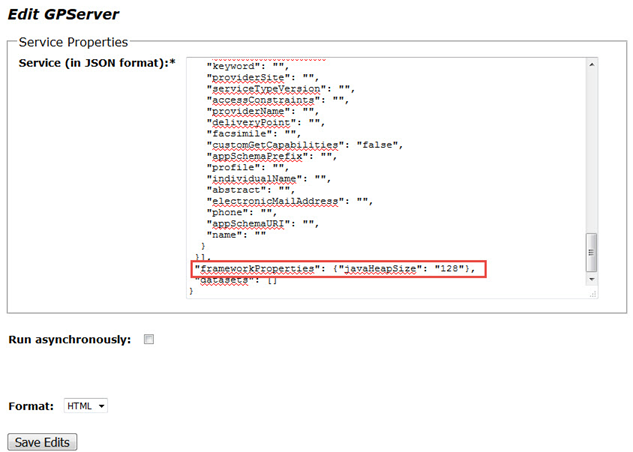
- 如果 javaHeapSize 未在服务属性中列出,则以 JSON 格式添加属性 {"javaHeapSize":"128"}。如果 javaHeapSize 包含在服务属性中,则将值增加至适当的大小。
- 单击保存编辑内容进行保存并结束编辑。
要在 Server 级别更改堆大小,请按以下详述步骤进行操作: 默认情况下,SOC 最大堆大小设置为 64 MB。将属性的默认值增加至适当的大小。
注:
旧版应用程序服务器的第二个堆大小属性在 10.7 之前的版本中可用。
- 在 web 浏览器中,浏览至 http://<您的服务器名>:6443/arcgis/admin。
- 使用管理员帐户登录到 ArcGIS Server Administrator Directory。
- 单击 machines。
- 单击 <您的服务器名>。<域>.com 链接。例如,链接如下所示 server1.esri.com。
- 在服务器计算机属性页面上,单击编辑链接。
- 增大 SOC 最大堆大小(以 MB 为单位)的值。
- 单击保存编辑内容以结束编辑。
上传大小
上传大小设置控制了客户端可上传的文件大小,这些客户端通过一个 REST 端点连接至服务。这些客户端通常通过自定义的 Web 应用程序使用服务的 Web 客户端。默认情况下,极限值被设置为 2 GB。使用此设置可以提供一个适当的默认值,避免为您的服务上传过大文件。
- 打开 web 浏览器并浏览至 http://<server name>:6080/arcgis/admin/login。
- 使用管理员帐户登录到 ArcGIS Server Administrator Directory。
- 单击 services。
- 单击服务名称。
- 在支持的操作下的页面底部单击编辑链接。
- 在服务(JSON 格式):* 文本框中,找到 maxUploadFileSize 标签并在冒号 (:) 后设置最大文件大小。一条完整的条目看起来会类似于 "maxUploadFileSize": 100,。
- 单击保存编辑。
注:
发布 web 工具时,请确保共享为 Web 工具的配置面板中的上传复选框已选中。或者,可通过服务的功能设置页面上的 ArcGIS Server Manager 在现有服务上启用此设置。
上传类型
只有特定文件才可上传至 web 工具。这些文件受各自的扩展名类型的限制(扩展名类型在服务级别设定)。
- 打开 web 浏览器并浏览至 http://<server name>:6080/arcgis/admin/login。
- 使用管理员帐户登录到 ArcGIS Server Administrator Directory。
- 单击 services。
- 单击服务名称。
- 在支持的操作下的页面底部单击编辑链接。
- 在服务(JSON 格式):* 文本框中,找到 allowedUploadFileTypes 标签并在冒号 (:) 后添加您想要允许的文件扩展名(扩展名以双引号括起)。一条完整的条目看起来会类似于 "allowedUploadFileTypes": ".kml,.gpx"。
- 单击保存编辑。
注:
发布 web 工具时,请确保共享为 Web 工具的配置面板中的上传复选框已选中。或者,可通过服务的功能设置页面上的 ArcGIS Server Manager 在现有服务上启用此设置。
最大属性域计数
maxDomainCodeCount 设置用于控制与服务响应一同返回的属性域的数量。与代码匹配的属性域描述与要素输出响应一同返回。该设置的默认值为 1000。如果输出要素具有1000 多个参与属性域,则不会返回属性域信息。返回的属性域信息可能会增加响应大小。如果不需要属性域,可将该值设定为 0 或小于服务中属性域数量的值。
- 打开 web 浏览器并浏览至 http://<server name>:6080/arcgis/admin/login。
- 使用管理员帐户登录到 ArcGIS Server Administrator Directory。
- 单击 services。
- 单击服务名称。
- 在支持的操作下的页面底部单击编辑链接。
- 在服务(JSON 格式):* 文本框中,找到 maxDomainCodeCount 标签并在冒号 (:) 后设置最大限制。一条完整的条目看起来会类似于 "maxDomainCodeCount": 25,。
- 单击保存编辑。
本地临时文件夹
当服务器参与拥有超过一台计算机的集群时,或使用 UNC 路径引用目录时,本地 temp 文件夹是可供 ArcGIS Server 写入中间输出的目录。这样可避免将中间数据写入 UNC 路径临时地理数据库或临时文件夹,从而可以提高服务性能。执行完成后,结果将从本地临时文件夹复制到作业目录,该目录可以为 UNC 路径。